Jak stworzyć ankietę w WordPressie (krok po kroku)
Czy chcesz stworzyć ankietę w WordPressie? Dzięki dobrze zaprojektowanej ankiecie możesz łatwo zebrać przydatne informacje, opinie i komentarze od odwiedzających Twoją stronę.
Możesz następnie wykorzystać zebrane informacje do podejmowania świadomych decyzji w celu poprawy strategii biznesowych.
W tym artykule pokażemy Ci, jak stworzyć ankietę w WordPressie i zbudować piękne raporty.
Wybór odpowiedniego narzędzia ankietowego WordPress
Proces tworzenia ankiety i korzystania z zebranych danych może być naprawdę łatwy, jeśli wybierzesz odpowiednie narzędzie ankietowe.
Ale z którym z nich powinieneś pójść? Podjęcie decyzji może być trudne, biorąc pod uwagę obecność kilku usług online, które pozwalają tworzyć formularze ankiet i osadzać je na swojej stronie WordPress.
Te wszystkie narzędzia działają dość dobrze dla tego, czym są; jednak mają one liczne wady.
Po pierwsze, przechowują zebrane dane na serwerach stron trzecich, do których nie można łatwo uzyskać dostępu. Po drugie, oferują ograniczone opcje dostosowywania. Plus, niektóre z nich ograniczają liczbę odpowiedzi, które możesz zebrać.
To jest, gdzie potrzebujesz najlepszej wtyczki ankiety WordPress, aby wykonać pracę.
Na szczęście nie musisz się już martwić, ponieważ jest WPForms, najlepsza na świecie wtyczka do tworzenia ankiet w WordPress.
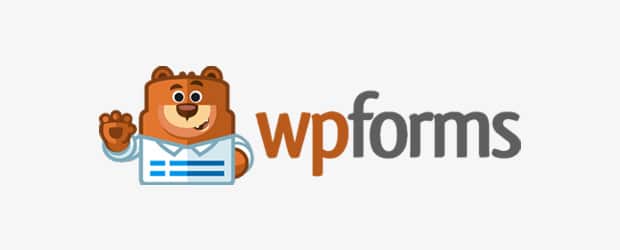
WPForms to przyjazny dla użytkownika prosty konstruktor formularzy WordPress metodą przeciągnij i upuść, który pomaga tworzyć dowolne typy formularzy, w tym prosty formularz kontaktowy, formularz zamówienia, formularz darowizny itp. I jest dostarczany z dodatkiem Formy ankiet, który pozwala łatwo tworzyć ankiety WordPress i zapewnia piękne raporty z ankiet.
Używając dodatku Ankieta WordPress, otrzymujesz następujące elementy:
- Wstępnie zaprojektowany szablon ankiety, aby szybko rozpocząć tworzenie ankiety
- Proste przeciąganie i upuszczanie konstruktora formularzy, aby łatwo tworzyć formularze ankiet
- Smartwe pola ankietowe, takie jak Ocena, skala Likerta, wielokrotne wybory itp.
- Opcje łatwego osadzania formularzy ankiet w postach, paskach bocznych, stopkach, itp.
- Piękne raporty ankiet z wykresami, tabelami i grafami.
- Możliwość eksportu wyników ankiety jako JPEG, PDF, lub format wydruku
- Oferuje własną usługę SMTP (WP Mail SMTP)
Przede wszystkim, WPForms jest pojedynczym rozwiązaniem dla każdego typu formularza, którego kiedykolwiek będziesz potrzebował. Więc nie musisz używać wielu wtyczek na swojej stronie.
Teraz przejdźmy dalej i sprawdźmy, jak łatwo utworzyć formularz ankiety w WordPress przy użyciu WPForms.
Tutorial wideo
Możesz również przejść przez napisany krok po kroku przewodnik na temat tworzenia ankiety dla twojej witryny WordPress.
Jak stworzyć ankietę
Po prostu wykonaj te kroki, będziesz miał ankietę online dodaną do twojej witryny WordPress w mgnieniu oka.
Krok 1. Utwórz formularz ankiety w WordPress
Po pierwsze, będziesz musiał zainstalować i aktywować wtyczkę WPForms na swojej stronie WordPress. Jeśli nie wiesz, jak to zrobić, oto nasz przewodnik krok po kroku, jak zainstalować wtyczkę w WordPress.
Po pomyślnym aktywowaniu wtyczki zobaczysz nowe menu WPForms dodane do menu pulpitu nawigacyjnego WordPress. Stamtąd przejdź do podmenu Dodatki i zobaczysz dodatek Survey and Polls wraz z innymi dodatkami.
Następnie będziesz musiał kliknąć przycisk Zainstaluj dodatek, aby zainstalować dodatek. Następnie, nie zapomnij aktywować dodatku.
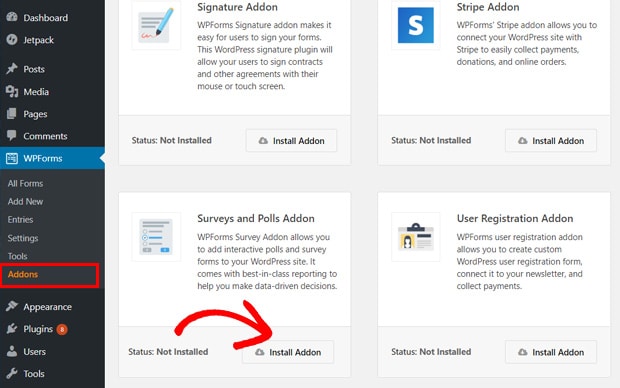
Teraz jesteś gotowy, aby utworzyć formularz ankiety z WPForms.
Aby zacząć, przejdź do WPForms ” Dodaj nowy z pulpitu nawigacyjnego WordPress. Tam zobaczysz różne gotowe szablony formularzy. Wybierz szablon Survey Form.
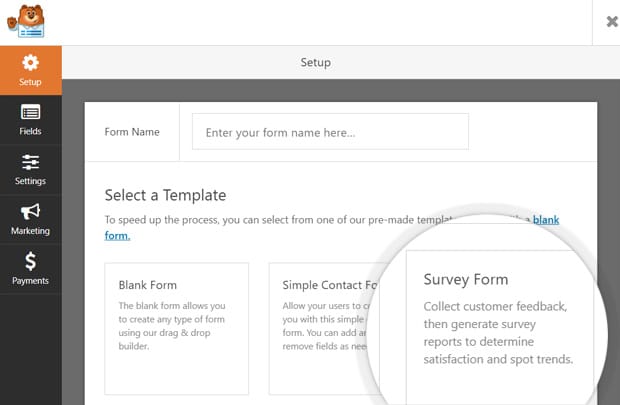
WPForms dostarczy Ci gotowy do użycia formularz ankiety.
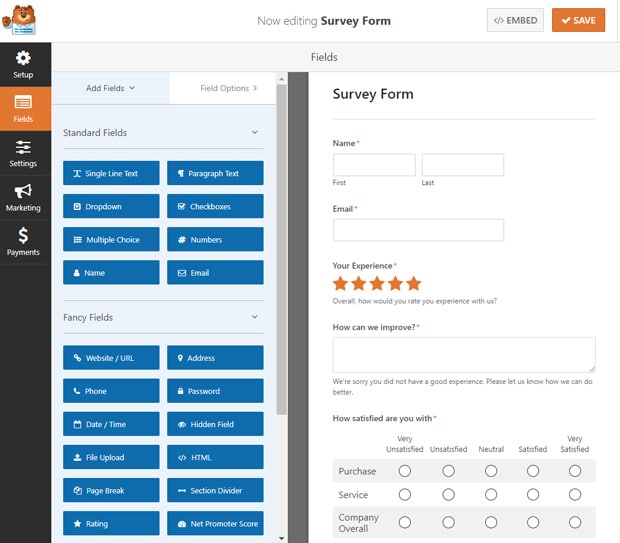
Zobaczysz następujące pola w formularzu ankiety:
- Nazwisko
- Oceny gwiazdkowe
- Skala likerta
- Paragrafowe pole tekstowe
Możesz użyć tego formularza po prostu bez żadnych dostosowań, jeśli to odpowiada twoim potrzebom. Wystarczy kliknąć przycisk Zapisz i przejść do kroku 3. Jeśli chciałbyś dostosować swój formularz ankiety WordPress, czytaj dalej do kroku 2.
Krok 2. Dostosuj swój formularz ankiety WordPress
Wstępnie zdefiniowany szablon ankiety zawiera mnóstwo pól dla ankiety; jednakże, możesz bez wysiłku wprowadzić do niego pewne zmiany, jeśli chcesz.
WPForms pozwala ci całkowicie dostosować formularz ankiety na swój sposób. Możesz dodać dodatkowe pola formularza po prostu przeciągając je z panelu po lewej stronie do interfejsu budowania formularzy po prawej stronie. Następnie możesz zmienić kolejność i układ pól w swoim formularzu ankiety.
Jeśli chcesz edytować dowolne pole, możesz wskazać i kliknąć na pole. Następnie, zobaczysz Opcje pola otwarte w lewej kolumnie.
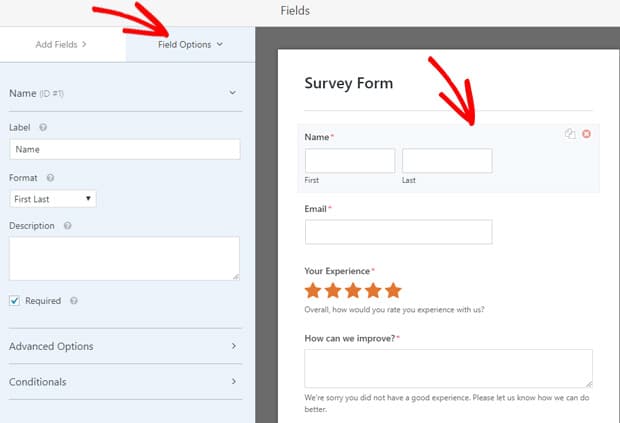
Możesz zmienić etykietę, format, opis i włączyć Wymagane dla twoich pól stamtąd.
Podobnie, jeśli chcesz dostosować pole oceny, możesz po prostu kliknąć na pole. Następnie, możesz zobaczyć opcje pola otwarte w lewej kolumnie.
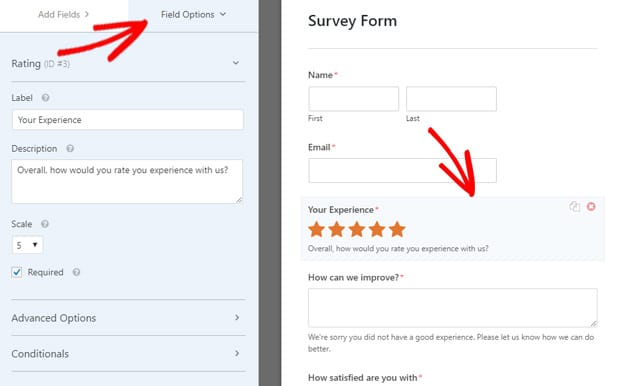
Teraz, możesz zmienić etykietę pola, opis i skalę dla oceny między 2 gwiazdkami a 10 gwiazdkami.
Potem, jeśli klikniesz Opcje zaawansowane, znajdziesz opcje wyboru ikony, rozmiar ikony, kolor ikony i klasy CSS, itp.
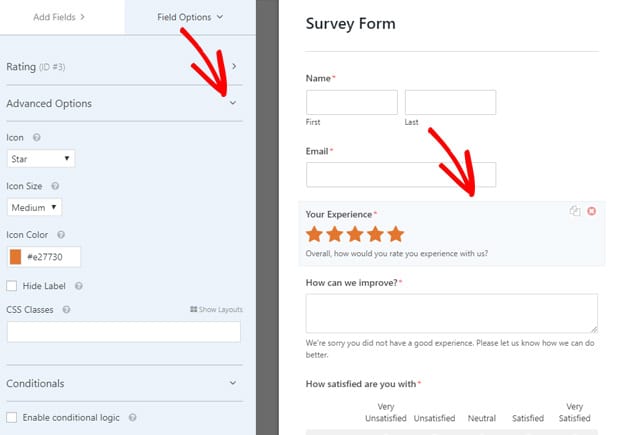
Możesz również włączyć logikę warunkową, klikając na Conditionals.
Po dostosowaniu pól, nie zapomnij kliknąć przycisku Save.
Krok 3. Skonfiguruj ustawienia formularza ankiety
Kolejnym krokiem w tworzeniu ankiety jest skonfigurowanie ustawień formularza ankiety. Aby skonfigurować ustawienia formularza, będziesz musiał kliknąć menu Ustawienia w menu WPForms po lewej stronie. Następnie zobaczysz 4 ustawienia do skonfigurowania.
Po pierwsze, są to Ustawienia ogólne.

Możesz stamtąd edytować nazwę formularza, opis formularza, tekst przycisku przesyłania, tekst przetwarzania tekstu przycisku przesyłania, opcję włączenia antyspamowego honeypota, Google re, itp. stamtąd.
Po drugie, zobaczysz Ustawienia powiadomień. To pozwala ci skonfigurować jak chcesz otrzymywać email po tym jak ktoś wypełni twój formularz ankiety.
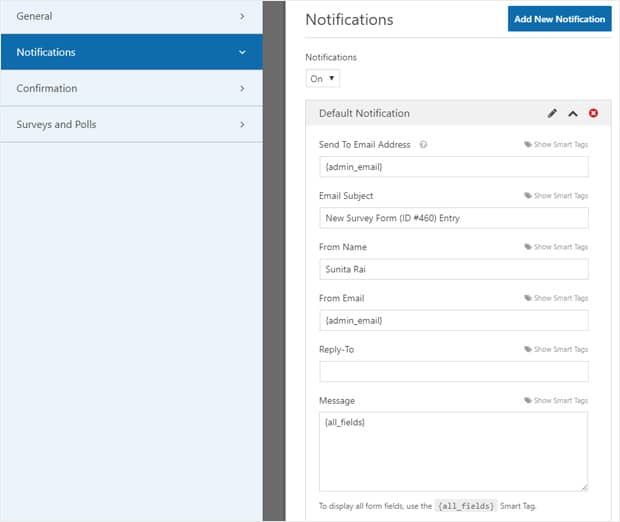
Możesz włączyć lub wyłączyć powiadomienia z tej strony. Jeśli je włączysz, zobaczysz domyślne ustawienia powiadomień, które możesz przejrzeć i edytować według własnych potrzeb.
Po trzecie, zobaczysz ustawienie Potwierdzenie. Pozwoli ci ono ustawić wiadomość potwierdzającą, którą otrzymają użytkownicy po wypełnieniu formularza ankiety.
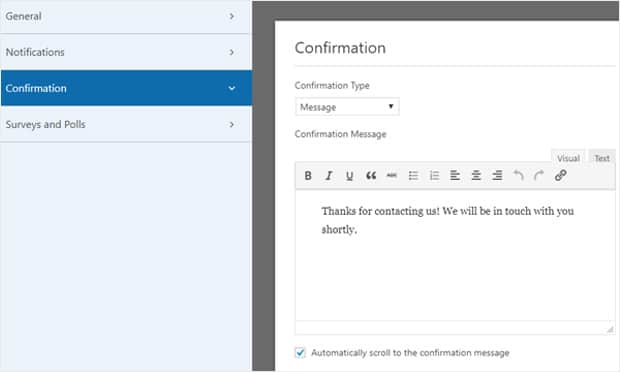
Po czwarte i ostatnie, jest to ustawienie Ankiety i sondy. Tutaj możesz włączyć raportowanie ankiet.
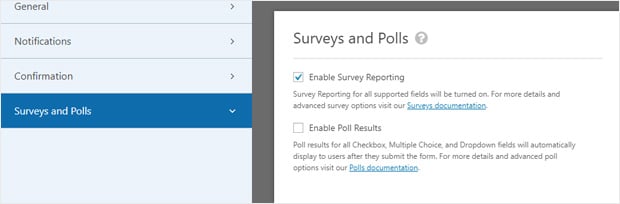
Jeśli klikniesz na pole wyboru Włącz raportowanie ankiet, włączy ono raportowanie ankiet dla wszystkich twoich formularzy w całym serwisie. To zbierze wyniki ankiet dla następujących pól we wszystkich twoich formularzach.
- Tekst jednoliniowy
- Tekst akapitowy
- Dropdown, Checkboxes, i Wielokrotny wybór
- Ocena
- Skala Likerta
Więc, to zamienia wszystkie twoje formularze w ankiety. Jeśli chcesz zbierać raporty ankiet dla wszystkich twoich formularzy, możesz zachować to włączone.
Ale jeśli chcesz włączyć to tylko dla konkretnego formularza, musisz odznaczyć pole Włącz raportowanie ankiet i zapisać.
Potem, otwórz odpowiedni formularz, który chcesz włączyć raportowanie ankiet i kliknij pole ankiety do edycji. W opcjach pola, musisz kliknąć na Opcje zaawansowane. Znajdziesz tam pole wyboru Włącz raportowanie ankiet. Po prostu kliknij to pole i zapisz.
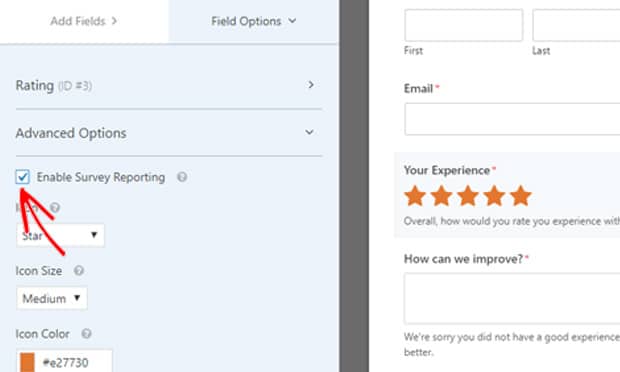
Teraz, WPForms wygeneruje raporty tylko dla pól, w których włączyłeś raportowanie ankiet.
Krok 4. Dodaj swój formularz ankiety do witryny
Po utworzeniu formularza ankiety, dostosowaniu i skonfigurowaniu ustawień, możesz osadzić go na swojej witrynie WordPress.
WPForms sprawia, że osadzanie formularzy w WordPress jest naprawdę proste. Istnieją 3 główne sposoby, aby osadzić formularz ankiety w WordPress.
Po pierwsze, możesz znaleźć shortcode formularza w przycisku osadzania na stronie edytora form tuż przed przyciskiem Zapisz.
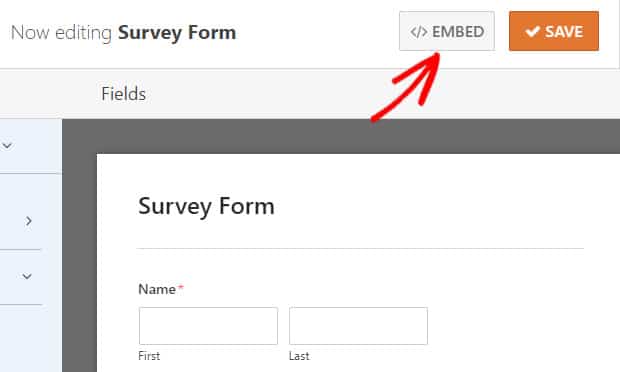
Możesz po prostu kliknąć ten przycisk, a otrzymasz shortcode.
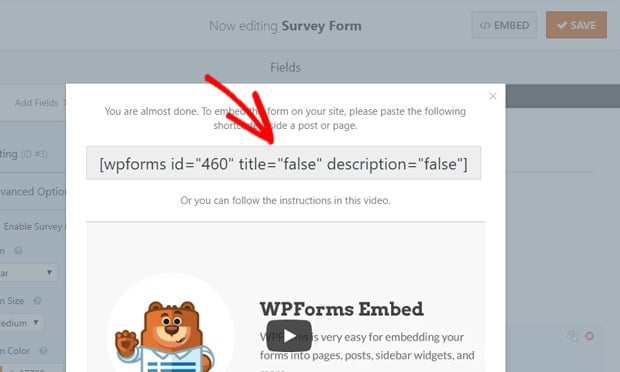
Teraz możesz skopiować shortcode i wkleić go w dowolnym miejscu na swoich stronach, postach lub w widżecie tekstowym. Po dodaniu i zapisaniu postu / strony / widgetu, możesz otworzyć tę stronę i wyświetlić podgląd formularza ankiety.
Po drugie, możesz bezpośrednio osadzić go z edytora postów / stron. Kiedy edytujesz stronę / post, znajdziesz przycisk Dodaj formularz w pasku narzędzi edytora postów.
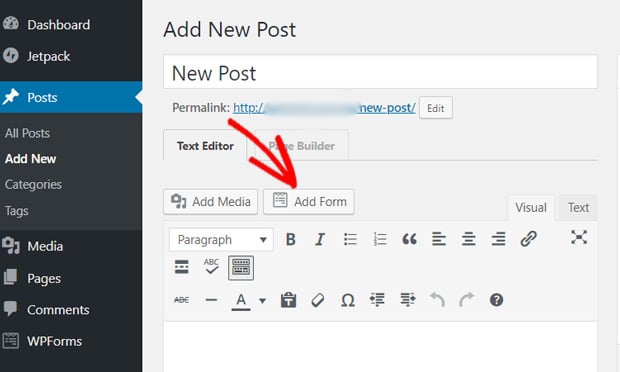
Po prostu kliknij przycisk i wybierz formularz ankiety, który chcesz dodać. Następnie zaktualizuj swoją stronę / post i wyświetl podgląd formularza ankiety.
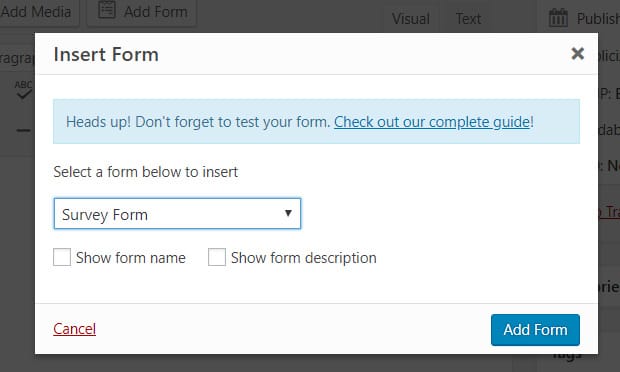
Trzecią metodą jest użycie widgetu WPForms. Aby dodać formularz ankiety do paska bocznego, stopki lub dowolnego obszaru gotowego do widgetu, możesz użyć widgetu.
Po prostu odwiedź Wygląd ” Widżety z pulpitu nawigacyjnego WordPress i przeciągnij widżet WPForms do dowolnego obszaru gotowego do widgetu po prawej stronie. Następnie wybierz Formularz ankiety, który chcesz dodać i kliknij przycisk Zapisz.
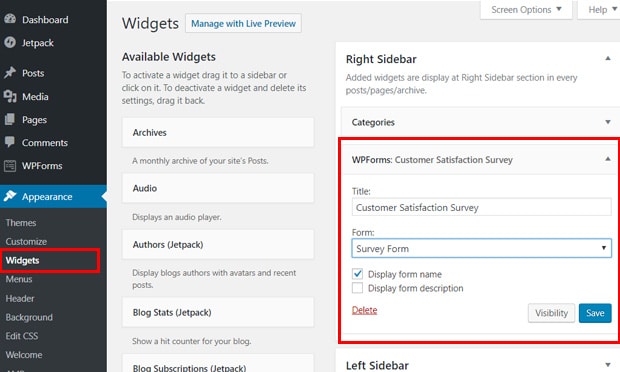
Możesz wyświetlić podgląd swojego formularza ankiety, odwiedzając obszar widgetu witryny we front-end.
Krok 5. Wyświetlanie raportów formularzy ankiet
Po tym jak ludzie zaczną wypełniać twój formularz ankiety, możesz zobaczyć zebrane dane w raportach ankiet.
Aby zobaczyć dane ankiety, musisz najpierw odwiedzić WPForms ” Wszystkie formularze. Tam zobaczysz listę wszystkich swoich formularzy.
Potem, przejdź do formularza ankiety, dla którego chcesz zobaczyć raport i najedź na niego, aby zobaczyć jego opcje. Następnie kliknij przycisk Wyniki ankiety, aby wyświetlić dane ankiety.
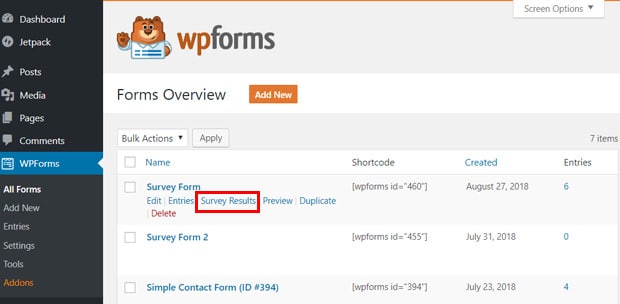
Teraz zobaczysz wyniki dla każdego pytania ankiety.
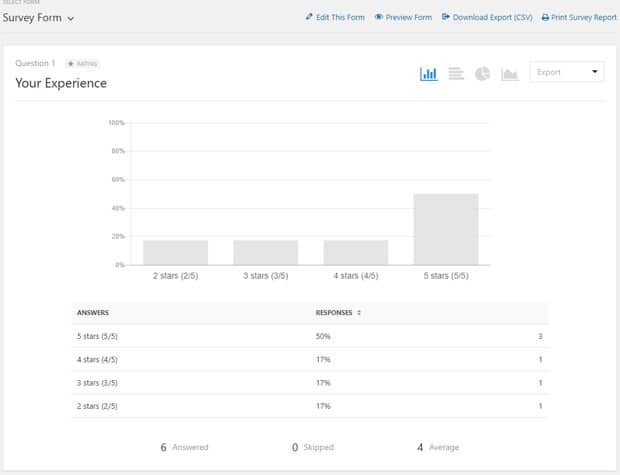
Domyślną opcją widoku danych jest wykres słupkowy, który możesz po prostu zmienić na wykres kołowy, liniowy, itp. klikając ikony.
Następnie obok ikon widoku danych zobaczysz rozwijane pole Eksportuj. Klikając na to, możesz wyeksportować swoje raporty jako JPEG, PDF, lub wydrukować.
I to wszystko!
Szukasz wtyczki do śledzenia wszystkich typów formularzy?
Jeśli chcesz wyświetlić raporty tylko dla pól ankiety, dodatek WPForms Survey and Polls jest idealny. Ale jeśli chcesz śledzić wszystkie typy formularzy, w tym te bez pól ankiety (jak Rating i skala Likerta), będziesz musiał użyć wtyczki MonsterInsights.
Wtyczka jest dostarczana z dodatkiem Forms tracking addon, który pomoże ci śledzić ogólną wydajność wszystkich twoich formularzy WordPress.

Jeśli zastanawiasz się, jaka jest różnica między wynikami formularza ankiety a raportem formularzy MonsterInsights, możemy powiedzieć, że pierwszy z nich jest raportem specyficznym dla ankiety, ale drugi jest raportem wydajności twoich formularzy.
Wyniki ankiety WPForms pokazują, jak ludzie odpowiedzieli na pytania ankiety, podczas gdy raport formularzy MonsterInsights pokazuje, ile osób przesłało formularze.
Jeśli chcesz dowiedzieć się więcej, oto nasz kompletny przewodnik po tym, jak śledzić konwersje formularzy WordPress za pomocą MonsterInsights.
5 niesamowitych wskazówek, które sprawią, że ankieta będzie się wyróżniać
Teraz, gdy wiesz jak stworzyć ankietę, oto 5 wskazówek, które zwiększą wydajność twojej ankiety:
- Zaproponuj zachęty, takie jak zniżka lub szansa na wygraną w konkursie
- Postaraj się, aby ankieta była prosta i krótka, ponieważ respondenci nie lubią długich ankiet
- Unikaj pytań, które mogą być stronnicze
- Znaj swoją grupę docelową. i staraj się używać terminów i języka, który odwiedzający mogą zrozumieć
- Przetestuj swoją ankietę na kilku respondentach lub współpracownikach, a następnie sfinalizuj ją
Mamy nadzieję, że ten artykuł pomógł Ci dowiedzieć się jak stworzyć ankietę w WordPress, i jak wygenerować piękne wykresy wyników.
Możesz również sprawdzić nasz przewodnik, jak utworzyć formularz kontaktowy w WordPress.
Nie zapomnij również śledzić nas na Twitterze i Facebooku, aby uzyskać więcej poradników Google Analytics.